- Część 1. Jak edytować zdjęcia na żywo na iPhonie za pomocą aplikacji Zdjęcia
- Część 2. Jak edytować zdjęcia na żywo na iPhonie za pomocą aplikacji innej firmy
- Część 3. Jak edytować zdjęcia lub filmy iPhone'a za pomocą FoneLab Video Converter Ultimate
- Część 4. Często zadawane pytania dotyczące edycji zdjęć na żywo na iPhonie
konwertuj MPG / MPEG na MP4 z dużą szybkością i wysoką jakością obrazu / dźwięku.
- Konwertuj AVCHD na MP4
- Konwertuj MP4 na WAV
- Konwertuj MP4 na WebM
- Konwertuj MPG na MP4
- Konwertuj SWF na MP4
- Konwertuj MP4 na OGG
- Konwertuj VOB na MP4
- Konwertuj M3U8 na MP4
- Konwertuj MP4 na MPEG
- Osadź napisy w MP4
- Rozdzielacze MP4
- Usuń audio z MP4
- Konwertuj wideo 3GP na MP4
- Edytuj pliki MP4
- Konwertuj AVI na MP4
- Konwertuj MOD na MP4
- Konwertuj MP4 na MKV
- Konwertuj WMA na MP4
- Konwertuj MP4 na WMV
Edytuj zdjęcie na żywo na iPhonie [proste metody wykonania]
 Zaktualizowane przez Lisa Ou / 29 grudnia 2023 16:30
Zaktualizowane przez Lisa Ou / 29 grudnia 2023 16:30iPhone ma unikalną wbudowaną funkcję robienia zdjęć, robienia zdjęć na żywo za pomocą aplikacji Aparat. Czym zatem są zdjęcia na żywo? Pliki te to 1.5 sekundy ruchomych zdjęć zrobionych na telefonie iPhone. Chociaż odstęp czasu jest szybki, zdjęcia na żywo nadal różnią się od zwykłych. Kolejną zaletą tej funkcji jest to, że można ją włączać i wyłączać. To zależy od tego, czy chcesz z tego skorzystać, czy nie.
Co więcej, funkcję można edytować na wiele sposobów. Wystarczy użyć odpowiedniego narzędzia do edycji, aby nie stracić jakości obrazu. Jeśli tak, jakie są zalecane sposoby edycji zdjęć na żywo na iPhonie? Zobacz je poniżej, przewijając w dół.
![Edytuj zdjęcie na żywo na iPhonie [proste metody wykonania]](https://www.fonelab.com/images/video-converter-ultimate/edit-live-photo-iphone/edit-live-photo-iphone.jpg)

Lista przewodników
- Część 1. Jak edytować zdjęcia na żywo na iPhonie za pomocą aplikacji Zdjęcia
- Część 2. Jak edytować zdjęcia na żywo na iPhonie za pomocą aplikacji innej firmy
- Część 3. Jak edytować zdjęcia lub filmy iPhone'a za pomocą FoneLab Video Converter Ultimate
- Część 4. Często zadawane pytania dotyczące edycji zdjęć na żywo na iPhonie
Część 1. Jak edytować zdjęcia na żywo na iPhonie za pomocą aplikacji Zdjęcia
Jeśli głównym plikiem, który należy przetworzyć, są obrazy, które należy wziąć pod uwagę. Za przechowywanie zdjęć na Twoim iPhonie odpowiada wbudowana aplikacja. Oferuje ograniczone narzędzia do edycji, których możesz używać do zdjęć na żywo. Dobrą rzeczą jest to, że nie musisz pobierać żadnych powiązanych aplikacji.
Jeśli chcesz używać aplikacji Zdjęcia do edytowania zdjęć na żywo z iPhone'a, zapoznaj się ze szczegółowymi instrukcjami poniżej. Aby uzyskać najlepsze rezultaty, należy je odpowiednio naśladować. Pójść dalej.
Krok 1Znajdź ZDJĘCIA aplikację istniejącą na Twoim iPhonie. Można to zobaczyć na stronie głównej ekranu. Proszę dotknąć, aby je otworzyć. Następnie zobaczysz najnowsze zdjęcia swojego iPhone'a zapisane w aplikacji. Wszystko, co musisz zrobić, to dotknąć Albumy przycisk na dole głównego interfejsu. Później pojawią się foldery lub albumy Twoich iPhone'ów. Spośród nich wszystkich wybierz sekcję Zdjęcia na żywo.
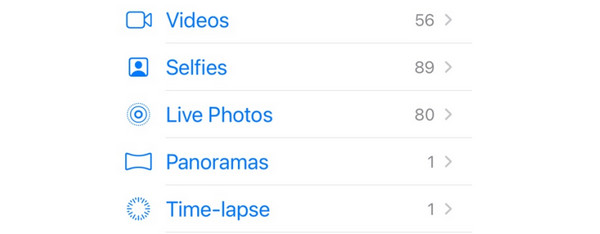
Krok 2W albumie znajdź zdjęcie na żywo, które chcesz edytować. Po zmaksymalizowaniu go na ekranie dotknij Edytuj przycisk w prawym górnym rogu. Na ekranie wyświetli się ekran Pobieranie. Zakończenie zajmie tylko kilka sekund. Narzędzia do edycji zostaną wyświetlone później. Proszę edytować zdjęcia na żywo w zależności od preferencji.
Krok 3Po zakończeniu dotknij Gotowe przycisk w prawym dolnym rogu. Ekran zostanie załadowany na sekundę. iPhone zapisze obraz później. Można to zobaczyć na oryginalnym albumie.
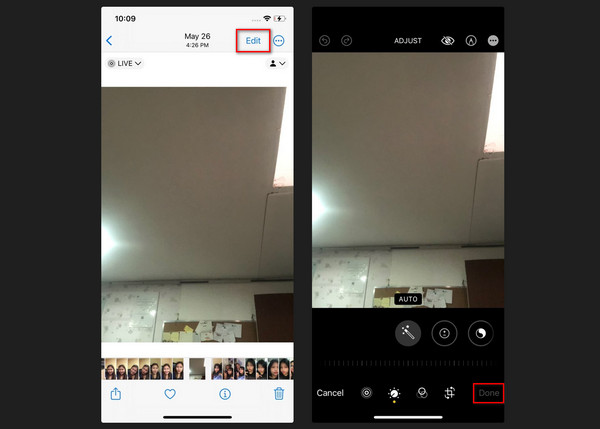
Video Converter Ultimate to najlepsze oprogramowanie do konwersji wideo i audio, które może konwertować MPG / MPEG na MP4 z dużą szybkością i wysoką jakością obrazu / dźwięku.
- Konwertuj dowolne wideo / audio, takie jak MPG, MP4, MOV, AVI, FLV, MP3 itp.
- Obsługuje konwersję wideo 1080p / 720p HD i 4K UHD.
- Potężne funkcje edycji, takie jak Przycinanie, Kadrowanie, Obracanie, Efekty, Ulepszenie, 3D i więcej.
Część 2. Jak edytować zdjęcia na żywo na iPhonie za pomocą aplikacji innej firmy
Alternatywnie możesz wybrać narzędzie innej firmy o nazwie Photo Editor! Może bez wysiłku edytować zdjęcia na żywo, korzystając z 3 oferowanych funkcji. Nie wymaga profesjonalnych umiejętności podczas procesu. Jednak aplikacja ma też wady. Jednym z nich jest to, że niektóre narzędzia do edycji aplikacji nie mają etykiet w zależności od ich funkcji.
Aby dowiedzieć się, jak działa aplikacja, zapoznaj się ze szczegółowymi instrukcjami poniżej. Pójść dalej.
Krok 1Pobierz aplikację Photo Editor ze sklepu iPhone App Store. Wystarczy wyszukać jego nazwę i dotknąć ikony Pobierz. Zakoduj hasło do konta Apple ID zalogowanego na swoim iPhonie. Poczekaj kilka minut na proces. Następnie dotknij przycisku Otwórz, aby uruchomić aplikację na iPhonie i rozpocząć proces.
Krok 2Zobaczysz 3 główne funkcje Photo Editor. Możesz wybrać pola Edytor zdjęć, Pokaz slajdów i Kreator kolaży. Sugerowaną funkcją, której używasz, jest Edytor zdjęć. Po dokonaniu wyboru zezwól aplikacji na żądanie zdjęć. Następnie znajdź obraz na żywo, który wolisz edytować. Interfejs edytora będzie widoczny później.
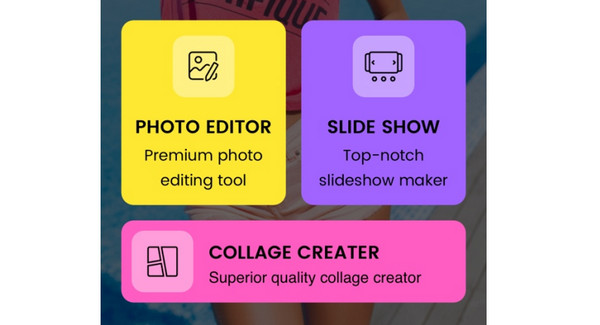
Krok 3Narzędzia do edycji zostaną umieszczone na dole głównego interfejsu. Użyj ich odpowiednio do edycji zdjęć na żywo. Po zakończeniu nadszedł czas na wyeksportowanie obrazu na żywo z aplikacji. Wystarczy dotknąć ikony Udostępnij w prawym górnym rogu. Zostaniesz przekierowany do nowego ekranu. Wybierz Zapisz przycisk na dole, aby zakończyć procedurę.
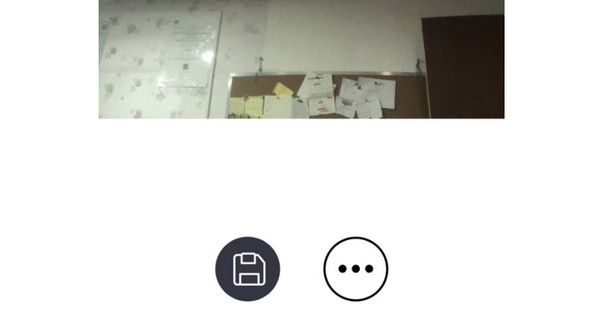
Część 3. Jak edytować zdjęcia lub filmy iPhone'a za pomocą FoneLab Video Converter Ultimate
Edycję zdjęć z iPhone'a można także przeprowadzić na komputerze. Wystarczy mieć FoneLab Video Converter Ultimate na nim zainstalowany. Jest to narzędzie innej firmy, które ma funkcję kolażu. Przeznaczony jest do edycji zdjęć, w tym filmów.
Video Converter Ultimate to najlepsze oprogramowanie do konwersji wideo i audio, które może konwertować MPG / MPEG na MP4 z dużą szybkością i wysoką jakością obrazu / dźwięku.
- Konwertuj dowolne wideo / audio, takie jak MPG, MP4, MOV, AVI, FLV, MP3 itp.
- Obsługuje konwersję wideo 1080p / 720p HD i 4K UHD.
- Potężne funkcje edycji, takie jak Przycinanie, Kadrowanie, Obracanie, Efekty, Ulepszenie, 3D i więcej.
Ponadto zawiera powiązane narzędzia do edycji, których można użyć w tym procesie. Możesz dodawać filtry, szablony kolaży i nie tylko. Ponadto oprogramowanie posiada funkcję Toolbox, która oferuje wiele dodatkowych funkcji do edycji plików. Do edytuj swoje zdjęcia z iPhone'a na komputerze, należy podłączyć urządzenie za pomocą kabla USB do przesłać zdjęcie z iPhone'a do komputera Pierwszy. Dane telefonu zobaczysz w sekcji urządzeń w albumie komputera. Alternatywnie możesz spróbować FoneTrans dla iOS na komputerze, aby przenieść zdjęcia z iPhone'a na komputer za pomocą kilku kliknięć.
Jeśli chcesz się dowiedzieć jak FoneLab Video Converter Ultimate działa, zobacz szczegółowe kroki poniżej. Pójść dalej.
Krok 1Otwórz jedną z przeglądarek na swoim komputerze. Następnie wyszukaj oficjalną stronę internetową FoneLab Video Converter Ultimate i kliknij Darmowe pobieranie przycisk. Później skonfiguruj i uruchom narzędzie.
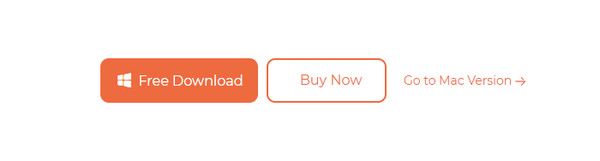
Krok 2Pierwszą funkcją, którą zobaczysz, będzie interfejs konwertera. Proszę kliknąć Kolaż przycisk u góry, aby rozpocząć proces.
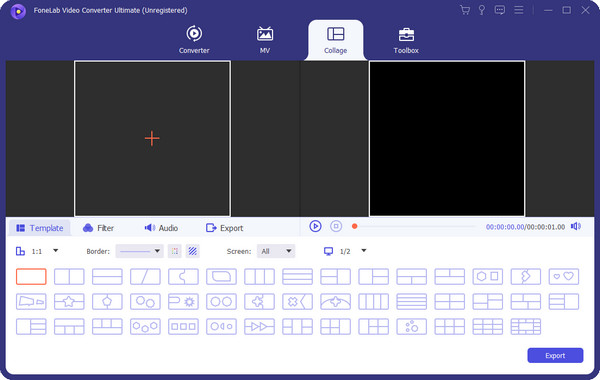
Krok 3Kliknij sekcję Szablon i wybierz ikonę Pojedyncza klatka. Następnie zaznacz Ikona plusa , aby zaimportować zdjęcia na żywo, które chcesz edytować. Zaznacz OK ikonę , aby później zastosować zmiany. Później edytuj wideo w zależności od żądanego wyniku.
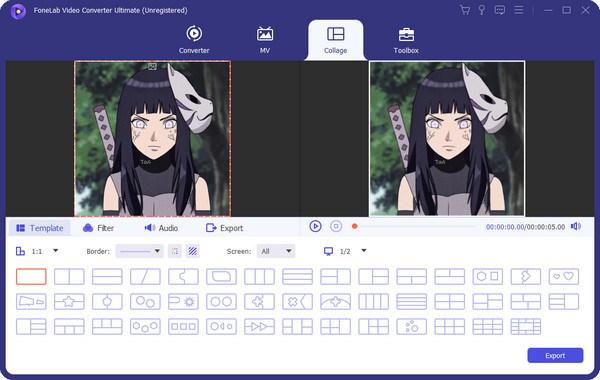
Krok 4Teraz zapisz edycję zdjęcia na żywo. Aby to zrobić, wystarczy kliknąć przycisk Export przycisk. Proces będzie trwał tylko kilka sekund.
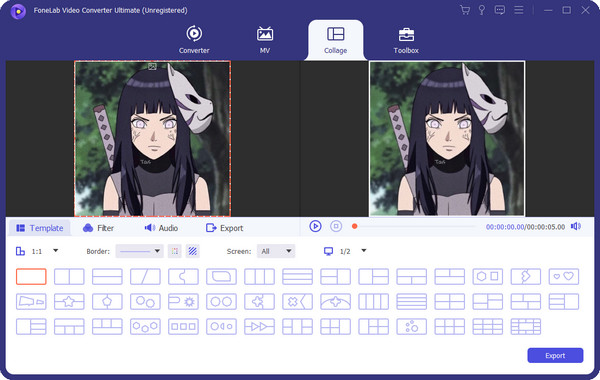
Poza tym możesz edytować pliki wideo lub audio za pomocą przycinania, kadrowania, cofania, ulepszania lub innych funkcji, aby odpowiednio dostosować pliki multimedialne.
Część 4. Często zadawane pytania dotyczące edycji zdjęć na żywo na iPhonie
1. Dlaczego nie mogę edytować zdjęć na żywo?
Kompatybilność jest główną przyczyną, dla której nie można edytować zdjęć na żywo na iPhonie. Załóżmy, że proces edycji odbył się na innym iPhonie lub innej wersji systemu. Jest duża szansa, że efekty nie zostaną zastosowane. Jeśli tak, spróbuj przywrócić zdjęcie na żywo do pierwotnego stanu.
2. Jak wyodrębnić jeden obraz ze zdjęcia na żywo?
Będziesz potrzebować pomocy aplikacji Zdjęcia. Aby rozpocząć, uruchom go. Następnie dotknij Abum przycisk na dole. Później wybierz Zdjęcia żywo sekcję na ekranie. Wybierz przycisk Udostępnij na dole. Następnie wybierz Duplikat przycisk na dole. Później dotknij opcji Duplikat jako zdjęcie.
Tak edytujesz zdjęcia na żywo na swoim iPhonie! Mamy nadzieję, że wszystkie przedstawione przez nas metody będą dla Ciebie wygodne. Mamy również nadzieję, że żadne błędy nie zakłóciły procesu. Ponadto będzie nam miło, jeśli rozważysz skorzystanie z naszej usługi FoneLab Video Converter Ultimate na komputerze, aby dokończyć to, co chcesz. Jeśli masz więcej pytań, zostaw je w sekcji komentarzy poniżej. Dziękuję!
Video Converter Ultimate to najlepsze oprogramowanie do konwersji wideo i audio, które może konwertować MPG / MPEG na MP4 z dużą szybkością i wysoką jakością obrazu / dźwięku.
- Konwertuj dowolne wideo / audio, takie jak MPG, MP4, MOV, AVI, FLV, MP3 itp.
- Obsługuje konwersję wideo 1080p / 720p HD i 4K UHD.
- Potężne funkcje edycji, takie jak Przycinanie, Kadrowanie, Obracanie, Efekty, Ulepszenie, 3D i więcej.
